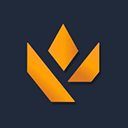RTSS使用教程
RTSS,全称RivaTuner Statistics Server,是一款广泛适用于多种不同型号显卡的超频调试软件。它不仅能够对显卡的运行情况进行详尽的统计,还能够帮助用户进行显卡的超频设置,从而充分发挥显卡的最佳性能。无论是游戏玩家还是硬件发烧友,RTSS都能够提供精准的实时监控和数据统计功能,让用户全面了解显卡的工作状态,包括帧率、温度、使用率等关键指标。此外,RTSS与其他软件(如MSI Afterburner)搭配使用时,能够实现更为强大的超频调试和监控功能。
在这篇文章中,我们将为大家详细介绍RTSS的使用方法。从软件的下载和安装,到基本界面的操作,再到具体的超频设置步骤,我们将一步一步为您解说。同时,我们还会分享一些使用中的小技巧和常见问题的解决方法,帮助您更好地掌握这款工具。通过这篇教程,您将能够清晰地了解到如何利用RTSS来提升显卡性能,获得更为流畅和稳定的使用体验。希望这篇文章能为广大用户提供实用的参考,让大家都能轻松上手RTSS,充分发挥显卡的潜力。

RTSS使用教程
一、界面功能
表示该选项建议保持默认
检测级别:对程序调用D3D, OPGL运行库检测的敏感程度,正常检测不需要更改。None可完全关闭可以让RTSS不影响该程序;
隐身模式:反·反作弊,防止被网游的反作弊系统干掉;
非官方D3D支:目前还没有遇到过需要该选项的程序;
帧率限制:吧里应该不会相信限制帧率延长显卡寿命之类的瞎扯;
启用屏显:这都不开还看教程干嘛;
渲染模式:建议Raster 3D,若不能显示或是遇到BUG再尝试另两种模式,老游戏需要注意;
绘制空间:视口:默认选择; 帧缓冲:如果视口模式位置出错,则选择该选项;
绘制阴影:或者叫字体描边,外观选项;
绘制背景:在文字后面填上一块半透明纯色,外观选项;
颜色:三个圆圈对应文字-阴影-背景,外观选项;
缩放:字面意思,外观选项;
显示RTSS信息:显示RTSS统计的帧率信息,详细设置在SETUP中。RTSS显示的自身信息永远布局的最下方。

二、基本设置
对于常见游戏和软件,RTSS已经内置的设置方案,一般不需要再调节上文中的技术相关设置。
1.设置界面常用选项都是字面意思
最后一个“注入延迟”是为了避免与Steam和Origin的OSD功能冲突发生BUG,当检测到Steam和Origin的游戏内覆盖则会启用15s注入延迟。

2.HWiNFO设置
欢迎界面
Sensors-only 仅监控模式
Summary-only 仅摘要模式
我们用HWiNFO64做监控服务使用,选择仅监控模式启动

启动HWiNFO64后会出现满屏的监控数据,但并不是所有的我们都需要
右键深灰色分类标签,可以选择关闭整个分类下的所有监控(Disable monitoring),并隐藏这个分类(Hide)。也可以对单个项目进行关闭监控和隐藏的操作,方法相同。
我关闭并隐藏了系统、硬盘和网络分类下的所有监控。(个人观点: 硬盘监控似乎会频繁唤醒硬盘使硬盘的省电功能失效)

相关文章
更多 >- 漫威超级争霸战黄蜂女介绍06-27
- 漫威超级争霸战石头人介绍06-27
- 漫威超级争霸战浪人介绍06-27
- 漫威超级争霸战艾玛弗斯特介绍06-27
- 战神4pc中文版一览06-27